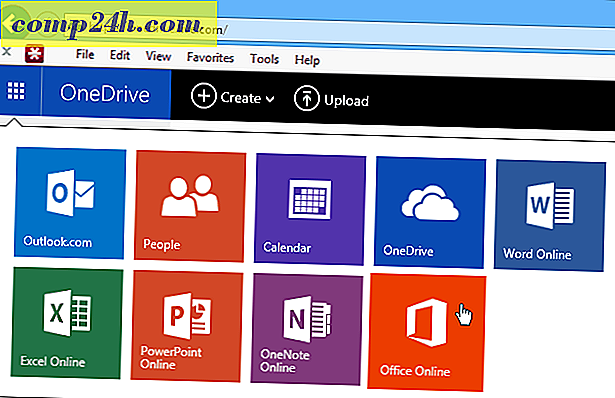Gør Windows 10 Desktop lettere at se på High Resolution Displays
Høj opløsning skærme bliver mere almindelige på bærbare computere i disse dage. Mens tæt pakket pixels i en lille skærm gør billeder og apps ser fantastiske ud, gør det også skrivebordsprogrammer, der ikke er designet til at køre ved høje opløsninger, ser små og vanskelige at se.
Jeg har bemærket, at dette er et problem tilbage, da jeg først fik min overflade RT (første gen). Mens dens skærmopløsning ikke er høj i nutidens standarder, og apps ser godt ud på det, var det en smertefuld oplevelse at bruge skrivebordet via touch. For mere om det kan du læse vores artikel om, hvordan du gør Surface RT-skrivebordet mere berøringsvenligt.
Hvis du har en bærbar skærm med en opløsning på 1920 × 1080 eller højere, og har svært ved at se skrivebordsprogrammerne, skal du følge disse trin.
Gør Windows 10-programmer nemmere at se
Trin 1. Højreklik på skrivebordet og vælg Skærmindstillinger.
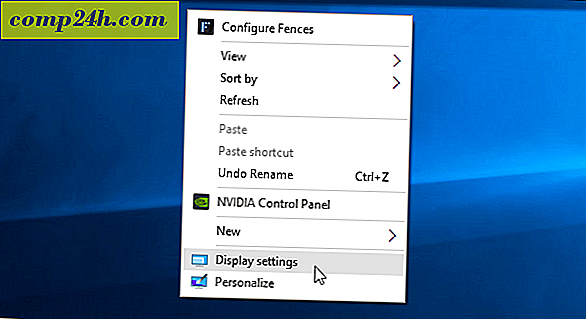
Trin 2. Flyt skyderen til 125%, hvilket anbefales til denne Lenovo Flex 2.

Hvis du vil have noget mere præcist til din situation, kan du bruge brugerdefinerede størrelsesindstillinger. Højreklik på Start-knappen ( Windows-tast + X ) for at hente den skjulte hurtigadgangsmenu og vælg Kontrolpanel. Gå til Vis og under Skift størrelse af elementer vælg sæt et tilpasset skaleringsniveau link. Derefter kan du vælge procentdelen fra listen, eller træk linjalen. Klik på OK, når du er færdig.

Trin 3. Klik på Anvend, og du bliver nødt til at logge ud og komme ind for den bedste oplevelse.

Det er det! Universal apps udnytter høj opløsning, men det vil gøre skrivebordsprogrammer, der ikke er designet til høje opløsninger, meget nemmere at se og bruge.